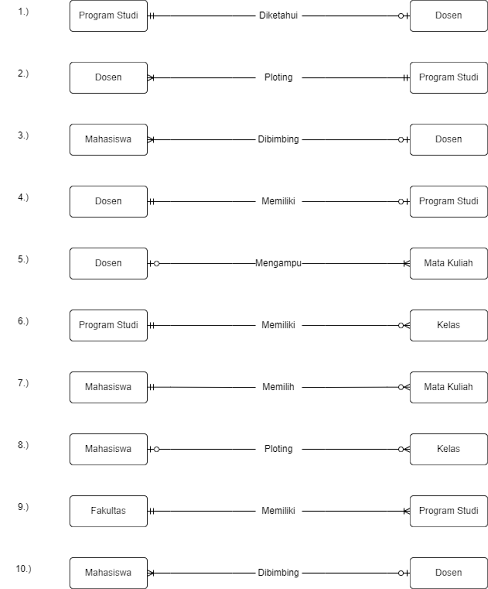Untuk penjelasan view dengan 2 contoh kasus serta index dari 2 contoh kasus dapat dilihat pada video atau link berikut :
Menggabungkan 2 tabel
(Join)
Untuk penjelasan lebih detail bisa cek video berikut atau kunjungi link youtube :
Pendahuluan:
Pengenalan JOIN dalam SQL:
Jenis-jenis JOIN dalam SQL:
JOIN Lainnya:
Kesimpulan:
Penggunaan Function
dan Membuat Function Sendiri
Untuk penjelasan lebih detail dan 10 contoh studi kasus dan membuat function sendiri lebih lanjut bisa cek video berikut atau link yang tertera :
Pendahuluan:
Pengenalan Fungsi dalam SQL:
Jenis-jenis Fungsi dalam SQL:
Penggunaan Fungsi dalam Pernyataan SQL:
Membuat Fungsi Kustom:
Kesimpulan:
Terimakasih Kepada:
SQL WHERE
Pendahuluan:
Pengenalan Klausa WHERE:
Sintaksis Dasar Klausa WHERE:
Operator Perbandingan dalam Klausa WHERE:
Operator Logika dalam Klausa WHERE:
Penggunaan Wildcard dalam Klausa WHERE:
Kesimpulan:
Terimakasih Kepada :
 |
| XAMPP |
Untuk tutorial lebih detail bisa cek pada video berikut atau cek link youtube :
INSTALASI XAMPP
Pengantar: XAMPP adalah sebuah paket perangkat lunak yang populer digunakan oleh pengembang web untuk membangun dan menguji aplikasi web secara lokal. Dalam blog ini, kami akan memberikan panduan langkah demi langkah tentang cara menginstalasi XAMPP di sistem Anda. Dengan mengikuti panduan ini, Anda akan dapat memulai pengembangan web Anda dengan XAMPP dalam waktu singkat.
X = Crossover
A = Apache
M = Mysql
P = PHP
P = Perl
Langkah-langkah Menginstalasi XAMPP: Berikut adalah langkah-langkah yang harus Anda ikuti untuk menginstalasi XAMPP di sistem Anda:
Langkah 1: Unduh XAMPP
- Buka browser web Anda dan kunjungi situs web resmi XAMPP di https://www.apachefriends.org. Pilih versi XAMPP yang sesuai dengan sistem operasi Anda (Windows, macOS, atau Linux).
- Klik pada tautan unduhan yang sesuai untuk memulai proses pengunduhan.
Langkah 2: Ekstrak Berkas
- Setelah pengunduhan selesai, buka file yang telah diunduh.
- Ekstrak isi arsip XAMPP ke lokasi yang diinginkan pada sistem Anda. Disarankan untuk menggunakan folder default yang disarankan oleh penginstal XAMPP.
Langkah 3: Mulai Proses Instalasi
- Buka folder hasil ekstraksi dan cari file installer XAMPP.
- Jalankan installer XAMPP dengan mengklik dua kali pada file tersebut.
- Jika muncul peringatan keamanan, klik "Izinkan" atau "Lanjutkan" untuk melanjutkan proses instalasi.
Langkah 4: Pilih Komponen yang Akan Diinstal
- Setelah proses instalasi dimulai, Anda akan melihat jendela pemilihan komponen.
- Pastikan komponen berikut dicentang:
- Apache
- MySQL
- PHP
Langkah 5: Tentukan Lokasi Instalasi
Selanjutnya, Anda akan diminta untuk memilih lokasi instalasi XAMPP. Biarkan lokasi default dan klik "Next" atau "Selanjutnya".
Langkah 6: Selesaikan Instalasi
- Setelah memilih lokasi instalasi, klik "Next" atau "Selanjutnya" untuk melanjutkan proses instalasi.
- Tunggu beberapa saat hingga proses instalasi selesai.
- Setelah instalasi selesai, pastikan opsi "Do you want to start the Control Panel now?" dicentang, kemudian klik "Finish" atau "Selesai".
Langkah 7: Mengelola Server
- Setelah mengklik "Finish" atau "Selesai", jendela XAMPP Control Panel akan terbuka.
- Di jendela ini, Anda dapat mengelola server Apache, MySQL, dan lainnya dengan mengklik tombol "Start" atau "Stop" yang sesuai.
Penutup:
Sekarang Anda telah berhasil menginstalasi XAMPP di sistem Anda. Dengan menggunakan XAMPP, Anda dapat mengembangkan dan menguji aplikasi web secara lokal sebelum mempublikasikannya ke server live. Pastikan untuk menjaga keamanan sistem Anda dengan mengatur.
Terimakasih Kepada:
Pak adi Sebagai Dosen MK Perancangan Basis Data
Universitas Buana Perjuangan Karawang
STUDI KASUS ERD
- Prodi diketuai oleh dosen
- Dosen ploting program studi
- Mahasiswa dibimbing dosen
- Dosen memiliki prodi
- Dosen mengampu matakuliah
- Prodi memiliki kelas
- Mahasiswa memilih matakuliah
- Mahasiswa ploting Kelas
- Fakultas Memiliki Prodi
- Mahasiswa dibimbing dosen
Studi Kasus lain :
Entity Relationship Diagram
.jpg)
>>>Entitas<<<
>>>Hubungan (relasi/relationship)<<<
>>Derajat relasi atau kardinalitas rasio
>>>ATTRIBUTE<<<
Apa Itu Physical Model ?
Physical data model Merupakan model yang memakai sejumlah tabel untuk menggambarkan data serta kekerabatan antara data-data tersebut. Setiap tabel mempunyai sejumlah kolom di mana setiap kolom mempunyai nama yang unik
Sebuah physical data model (alias desain database) yaitu representasi dari desain data yang memperhitungkan kemudahan dan hambatan sistem database yang diberikan manajemen. Dalam siklus hidup proyek itu biasanya berasal dari model data logis, meskipun mungkin reverse-engineered dari implementasi database yang diberikan.
Sebuah physical data model lengkap akan meliputi semua artefak database yang diharapkan untuk menciptakan kekerabatan antara tabel atau mencapai tujuan kinerja, menyerupai indeks, definisi kendala, menghubungkan tabel, tabel dipartisi atau cluster. Physical data model biasanya sanggup dipakai untuk menghitung asumsi penyimpanan dan mungkin termasuk rincian alokasi penyimpanan khusus untuk sistem database tertentu.
Physical Model banyak digunakan untuk menjelaskan kepada pemakai bagaimana data-data dalam basis data disimpan dalam media penyimpanan secara fisik, yang lebih berorientasi pada mesin
Ada 2 model :
1. Unifying model
2. Frame memory
Kunjungi Juga :
https://ubpkarawang093riggerif21a.blogspot.com/
 |
| UBP KARAWANG |
Apa Itu Conseptual DB ?
1. Perancangan database secara konseptual
Ada dua kegiatan di dalam perancangan database secara konseptual:
Perancangan skema konseptual
Ada dua pendekatan perancangan skema konseptual :
A. Terpusat
B. Integrasi view–view yang ada
Ada 4 strategi dalam perancangan skema konseptual:
 |
| UBP KARAWANG |
APA ITU BASIS DATA ?
 |
| #BASISDATA |
Jenis Dan Fungsi Database
1. Operational Database
2. Database Warehouse
C. Distributed Database
Apa Yang Anda Harapkan Dari Matakuliah Basis Data?
 |
| UBP KARAWANG |